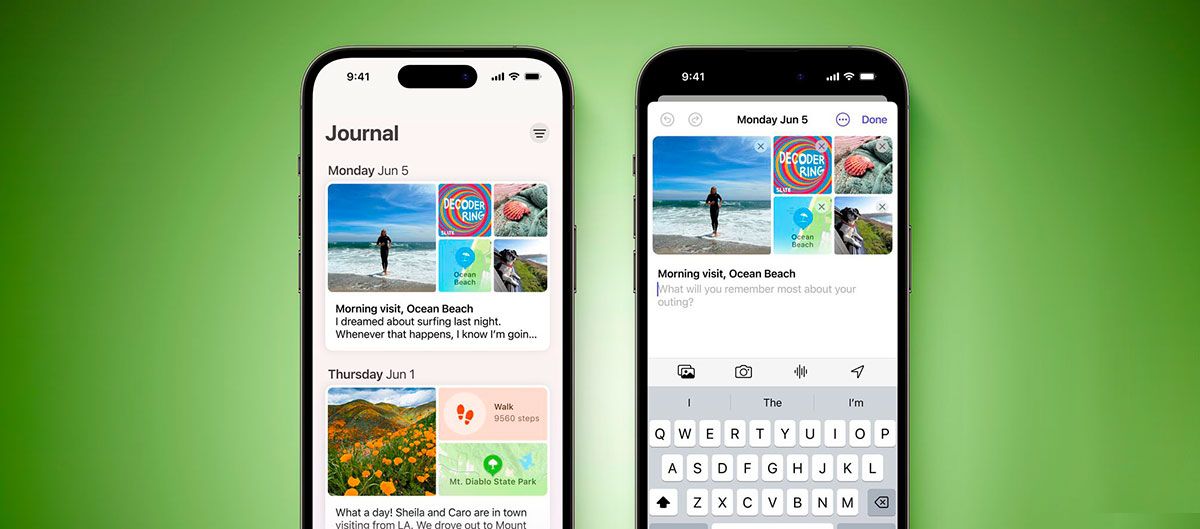
iOS 17.2: Як використовувати новий додаток Щоденник від Apple
в iCases BlogРозбираємося в основних функціях.
Apple нарешті оголосила про випуск власного додатка для ведення щоденника на операційній системі Епл 17.
Додаток Apple Journal дає змогу записувати свої щоденні думки і дії, включно з такими даними, як фотографії, прослуховувана музика і вправи, а також надає теми для творів.
Створення першого запису в Щоденнику
Додаток "Щоденник" має простий та інтуїтивно зрозумілий інтерфейс. Коли ви відкриєте його, з'явиться кнопка "+", натиснувши на яку, ви зможете почати новий запис. Якщо ви додаєте кілька записів, кнопка в правому верхньому кутку дає змогу відфільтрувати їх за фотографіями та діями.
Інтерфейс запису містить кілька кнопок у верхній частині клавіатури, за допомогою яких можна отримати доступ до вищезгаданих "моментів", додати фотографії, зробити знімки, додати аудіозапис і, відповідно, додати мітки місця розташування. Перед їх використанням вам буде запропоновано дозволити застосунку доступ до ваших фотографій, камери, мікрофона та місця розташування. Записи в щоденнику автоматично датуються, а обрані можна додати в закладки.
За замовчуванням застосунок пропонує нещодавні моменти з вашого тижня, включно з фотографіями, тренуваннями або місцями, які ви відвідали, і ви можете використовувати їх як підказки для написання тексту, або натиснути на "Новий вхід" і почати друкувати. (Щоб писати нові записи, не переглядаючи пропозиції, спочатку перемкніть кнопку в Налаштуваннях ➝ Щоденні пропозиції Пропускати щоденні пропозиції).
Щоденник може запропонувати вам підказки
Якщо у вас є серйозний випадок блокування письменника, додаток Journal може запропонувати вам підказки введення у вигляді "роздумів". На початку нового запису ці роздуми з'являються між рекомендованими і недавніми "моментами", покликаними надихнути і направити вас, надаючи ідеї та теми для вивчення в кожному записі.
Роздуми можуть варіюватися від навідних на роздуми запитань до творчих письмових підказок, і якщо той, що вам пропонують, не повертає ваші передачі, ви можете створити новий, натиснувши на дві стрілки, які утворюють коло.
Налаштування розкладу Щоденника
Стежити за журналом може бути складно, але ваш iPhone може зробити це набагато простіше за допомогою нової функції планування програми Journal. Ось як це налаштувати.
- Відкрийте додаток "Налаштування" на своєму iPhone.
- Прокрутіть вниз і натисніть "Щоденник".
- Натисніть "Розклад ведення журналу", потім переведіть перемикач поруч із "Розкладом".
- Виберіть дні тижня, які ви хочете, щоб вам нагадали написати, і виберіть час доби, щоб отримати запрошення.
Варіант планування - це не просто нагадування - це формування звички. Тож, чи то м'яке повідомлення, яке вам потрібне вранці, чи то підказка перед сном, ви можете адаптувати цю функцію до своєї особистої рутини.
Як заблокувати Щоденник на iPhone?
Конфіденційність і безпека мають першорядне значення, коли справа доходить до особистого ведення журналу. Ось чому застосунок Apple Journal представляє розширені функції безпеки, включно з шифруванням і захистом паролем, щоб захистити ваш журнал від несанкціонованого доступу.
Щоб заблокувати журнал за допомогою пароля вашого пристрою, Face ID або Touch ID, виконайте такі дії.
- Відкрийте додаток "Налаштування" на своєму iPhone.
- Прокрутіть униз і натисніть "Журнал".
- Натисніть "Заблокувати журнал" і введіть свій пароль при появі запиту.
- Увімкніть перемикач поруч із Lock.
- Натисніть "Задати пароль", потім виберіть один із варіантів: Відразу, Через 1 хвилину, Через 5 хвилин, Через 15 хвилин.
Джерело: MacRumorc.










